怎么去掉快捷方式的小箭头win10 Win10系统去除桌面图标快捷方式小箭头的方法
更新时间:2024-03-21 12:58:07作者:xiaoliu
在使用Win10系统的过程中,我们常常会在桌面上创建各种快捷方式,方便我们快速访问常用的应用程序或文件,不过你是否曾经想过如何去掉这些快捷方式上的小箭头呢?在Win10系统中,去除桌面图标快捷方式小箭头的方法非常简单。通过一些简单的操作,我们就能够轻松去除这些小箭头,让我们的桌面更加简洁美观。下面我们将一起来了解具体的操作步骤。
具体步骤:
1.在桌面上按下【win+R】组合键打开运行窗口,输入regedit。回车进入。
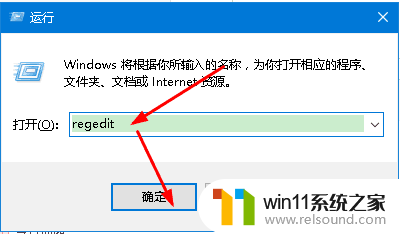
2.在注册表编辑器里找到HKEY_CLASSES_ROOT\lnkfile,也可按下Ctrl+F快捷键搜索“lnkfile”。快速找到HKEY_CLASSES_ROOT\lnkfile。
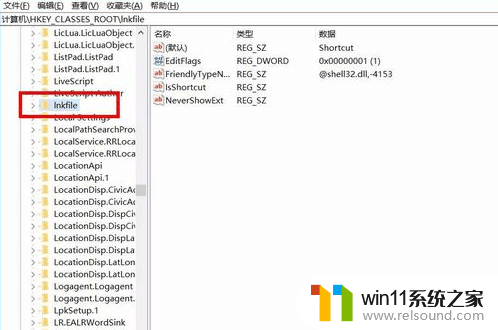
3.在lnkfile中找到IsShortcut键值,然后把该键值删除。确认删除之后,关闭注册表编辑器重启电脑即可。
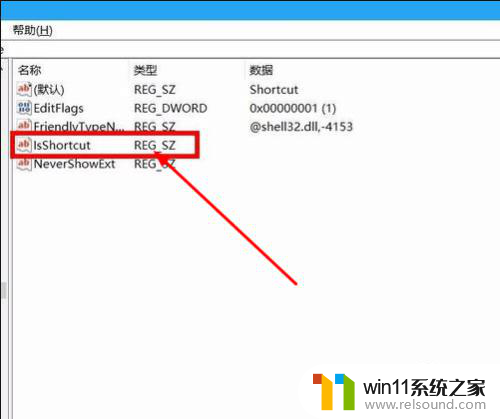
以上就是关于如何去掉Windows 10桌面快捷方式上的小箭头的全部内容,如果您遇到相同情况,可以按照以上方法解决。















